c#/vb.net中FileStream类文件读写
FileStream类的使用
1、什么是FileStream类
FileStream 类对文件系统上的文件进行读取、写入、打开和关闭操作,并对其他与文件相关的操作系统句柄进行操作,如管道、标准输入和标准输出。读写操作可以指定为同步或异步操作。FileStream 对输入输出进行缓冲,从而提高性能。——MSDN
简单点说:FileStream类可以对任意类型的文件进行读取操作,而且我们也可以根据自己需要来指定每一次读取字节长度,以此减少内存的消耗,提高读取效率。
使用 FileStream 类来读取、 写入、 打开和关闭文件系统上的文件以及处理其他包括管道、 标准输入和标准输出的文件相关的操作系统句柄。 您可以使用 Read, ,Write, ,CopyTo, ,和 Flush 方法来执行同步操作时,或 ReadAsync, ,WriteAsync, ,CopyToAsync, ,和 FlushAsync 方法来执行异步操作。 使用异步方法以在不阻塞主线程的情况下执行占用大量资源的文件。 在 Windows 8.x 应用商店 应用或 桌面 应用中一个耗时的流操作可能阻塞 UI 线程并让您的应用看起来好像不工作时,这种性能的考虑就显得尤为重要了。 FileStream 缓冲输入和输出来更好的性能。
当 FileStream 对象不具有独占持有其句柄,另一个线程可以同时访问的文件句柄和更改与文件句柄关联的操作系统的文件指针的位置。 在此情况下中的缓存位置 FileStream 对象,并在缓冲区中缓存的数据可能会损害。 FileStream 对象定期执行来访问缓存的缓冲区,以确保操作系统的句柄位置与缓存的位置使用相同的方法对检查 FileStream 对象。
如果句柄位置发生意外的更改对的调用中检测到 Read 方法,.NET Framework 放弃缓冲区的内容,并再次从文件读取流。 这会影响性能,具体取决于文件的大小和任何其他进程可能会影响文件流的当前位置。
如果句柄位置发生意外的更改对的调用中检测到 Write 方法时,缓冲区的内容将被丢弃和 IOException 则会引发异常。
一个 FileStream 对象不会产生独占持有其句柄时任一 SafeFileHandle 属性访问要公开句柄或 FileStream 对象都提供了 SafeFileHandle 其构造函数中的属性。
2、File和FileStream的区别
直观点:File是一个静态类;FileStream是一个非静态类。
File:是一个文件的类,对文件进行操作。其内部封装了对文件的各种操作(MSDN:提供用于创建、复制、删除、移动和打开单一文件的静态方法,并协助创建FileStream对象)。
FileStream:文件流的类。对txt,xml,avi等文件进行内容写入、读取、复制...时候需要使用的一个工具。
打个形象的比喻。File是笔记本,需要Filestream的这个笔才能写.
换而言之,记事本是一个文件,可以用File操作,里面的内容需要用FileStream来操作。
注:FileStream是对字节操作的(任何文件)。
//非静态类,创建对象调用方法
using (FileStream Fsread = new FileStream(@"C:\Users\Administrator\Desktop\测试文档.txt", FileMode.OpenOrCreate, FileAccess.Read))
{
byte[] b = new byte[50];
//用来限定每次的读取字节数,也可以byte[] b=new byte[Fsread.Length];
string s = "";
while (true)
{
int r = Fsread.Read(b, 0, b.Length);
if (r == 0)
break;
s += Encoding.UTF8.GetString(b, 0, r);
}
Console.Write(s);
// Fsread.Close();//关闭当前流
// Fsread.Dispose();//释放流所使用的资源
}将创建文件流的过程写在using中,可以自动帮助释放流所占用的资源。
//文件流的写入
using (FileStream fswrite = new FileStream(@"C:\Users\Administrator\Desktop\测试文档.txt", FileMode.OpenOrCreate, FileAccess.Write))
{
string str = "一切皆有可能";
byte[] buffer = Encoding.UTF8.GetBytes(str);
fswrite.Write(buffer, 0, buffer.Length);
}无论是读还是写,都要借助一个缓冲区buffer来存取字节。
注意:在写入和读取时,字符编码格式要相同,不然会出现乱码。
Encoding.UTF8.GetBytes(str);
Encoding.UTF8.GetString(b, 0, r);
//C#文件流写文件,默认追加FileMode.Append
string msg = "okffffffffffffffff";
byte[] myByte = System.Text.Encoding.UTF8.GetBytes(msg);
using (FileStream fsWrite = new FileStream(@"D:\1.txt", FileMode.Append))
{
fsWrite.Write(myByte, 0, myByte.Length);
};
//c#文件流读文件
using (FileStream fsRead = new FileStream(@"D:\1.txt", FileMode.Open))
{
int fsLen = (int)fsRead.Length;
byte[] heByte = new byte[fsLen];
int r = fsRead.Read(heByte, 0, heByte.Length);
string myStr = System.Text.Encoding.UTF8.GetString(heByte);
Console.WriteLine(myStr);
Console.ReadKey();
}
FileStream对象表示在磁盘或网络路径上指向文件的流。这个类提供了在文件中读写字节的方法,但经常使用StreamReader或StreamWriter执行这些功能。这是因为FileStream类操作的是字节和字节数组,而Stream类操作的是字符数据。字符数据易于使用,但是有些操作,比如随机文件访问(访问文件中间某点的数据),就必须由FileStream对象执行,稍后对此进行介绍。
还有几种方法可以创建FileStream对象。构造函数具有许多不同的重载版本,最简单的构造函数仅仅带有两个参数,即文件名和FileMode枚举值。
FileStream aFile = new FileStream(filename, FileMode.Member); |
FileMode枚举有几个成员,规定了如何打开或创建文件。稍后介绍这些枚举成员。另一个常用的构造函数如下:
FileStream aFile = new FileStream(filename, FileMode.Member, FileAccess. Member); |
第三个参数是FileAccess枚举的一个成员,它指定了流的作用。FileAccess枚举的成员如表22-6所示。
表 22-6
成 员 | 说 明 |
Read | 打开文件,用于只读 |
Write | 打开文件,用于只写 |
ReadWrite | 打开文件,用于读写 |
对文件进行不是FileAccess枚举成员指定的操作会导致抛出异常。此属性的作用是,基于用户的身份验证级别改变用户对文件的访问权限。
在FileStream构造函数不使用FileAccess枚举参数的版本中,使用默认值FileAccess. ReadWrite。
FileMode枚举成员如表22-7所示。使用每个值会发生什么,取决于指定的文件名是否表示已有的文件。注意这个表中的项表示创建流时该流指向文件中的位置,下一节将详细讨论这个主题。除非特别说明,否则流就指向文件的开头。
表 22-7
成 员 | 文 件 存 在 | 文件不存在 |
Append | 打开文件,流指向文件的末尾,只能与枚举FileAccess.Write联合使用 | 创建一个新文件。只能与枚举FileAccess.Write联合使用 |
Create | 删除该文件,然后创建新文件 | 创建新文件 |
CreateNew | 抛出异常 | 创建新文件 |
Open | 打开现有的文件,流指向文件的开头 | 抛出异常 |
OpenOrCreate | 打开文件,流指向文件的开头 | 创建新文件 |
Truncate | 打开现有文件,清除其内容。流指向文件的开头,保留文件的初始创建日期 | 抛出异常 |
File和FileInfo类都提供了OpenRead()和OpenWrite()方法,更易于创建FileStream对象。前者打开了只读访问的文件,后者只允许写入文件。这些都提供了快捷方式,因此不必以FileStream构造函数的参数形式提供前面所有的信息。例如,下面的代码行打开了用于只读访问的Data.txt文件:
FileStream aFile = File.OpenRead("Data.txt"); |
注意下面的代码执行同样的功能:
FileInfo aFileInfo = new FileInfo("Data.txt");
FileStream aFile = aFile.OpenRead(); |
1. 文件位置
FileStream类维护内部文件指针,该指针指向文件中进行下一次读写操作的位置。在大多数情况下,当打开文件时,它就指向文件的开始位置,但是此指针可以修改。这允许应用程序在文件的任何位置读写,随机访问文件,或直接跳到文件的特定位置上。当处理大型文件时,这非常省时,因为马上可以定位到正确的位置。
实现此功能的方法是Seek()方法,它有两个参数:第一个参数规定文件指针以字节为单位的移动距离。第二个参数规定开始计算的起始位置,用SeekOrigin枚举的一个值表示。Seek Origin枚举包含3个值:Begin、Current和End。
例如,下面的代码行将文件指针移动到文件的第8个字节,其起始位置就是文件的第1个字节:
aFile.Seek(8,SeekOrigin.Begin); |
下面的代码行将指针从当前位置开始向前移动2个字节。如果在上面的代码行之后执行下面的代码,文件指针就指向文件的第10个字节:
aFile.Seek(2,SeekOrigin.Current); |
注意读写文件时,文件指针也会改变。在读取了10个字节之后,文件指针就指向被读取的第10个字节之后的字节。
也可以规定负查找位置,这可以与SeekOrigin.End枚举值一起使用,查找靠近文件末端的位置。下面的代码会查找文件中倒数第5个字节:
aFile.Seek(–5, SeekOrigin.End); |
以这种方式访问的文件有时称为随机访问文件,因为应用程序可以访问文件中的任何位置。稍后介绍的Stream类可以连续地访问文件,不允许以这种方式操作文件指针。
2. 读取数据
使用FileStream类读取数据不像使用本章后面介绍的StreamReader类读取数据那样容易。这是因为FileStream类只能处理原始字节(raw byte)。处理原始字节的功能使FileStream类可以用于任何数据文件,而不仅仅是文本文件。通过读取字节数据,FileStream对象可以用于读取图像和声音的文件。这种灵活性的代价是,不能使用FileStream类将数据直接读入字符串,而使用StreamReader类却可以这样处理。但是有几种转换类可以很容易地将字节数组转换为字符数组,或者进行相反的操作。
FileStream.Read()方法是从FileStream对象所指向的文件中访问数据的主要手段。这个方法从文件中读取数据,再把数据写入一个字节数组。它有三个参数:第一个参数是传输进来的字节数组,用以接受FileStream对象中的数据。第二个参数是字节数组中开始写入数据的位置。它通常是0,表示从数组开端向文件中写入数据。最后一个参数指定从文件中读出多少字节。
下面的示例演示了从随机访问文件中读取数据。要读取的文件实际是为此示例创建的类文件。
试试看:从随机访问文件中读取数据
(1) 在目录C:\BegVCSharp\Chapter22下创建一个新的控制台应用程序ReadFile。
(2) 在Program.cs文件的顶部添加下面的using指令:
using System; using System.Collections.Generic; using System.Text; using System.IO; |
(3) 在Main()方法中添加下面的代码:
static void Main(string[] args)
{
byte[] byData = new byte[200];
char[] charData = new Char[200];
try
{
FileStream aFile = new FileStream("http://www.cnblogs.com/Program.cs",FileMode.Open);
aFile.Seek(135,SeekOrigin.Begin);
aFile.Read(byData,0,200);
}
catch(IOException e)
{
Console.WriteLine("An IO exception has been thrown!");
Console.WriteLine(e.ToString());
Console.ReadKey();
return;
}
Decoder d = Encoding.UTF8.GetDecoder();
d.GetChars(byData, 0, byData.Length, charData, 0);
Console.WriteLine(charData);
Console.ReadKey();
} |
(4) 运行应用程序。结果如图22-2所示。
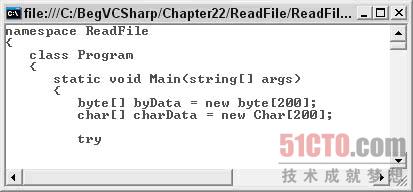 |
| 图 22-2 |
示例的说明
此应用程序打开自己的.cs文件,用于读取。它在下面的代码行中使用..字符串向上逐级导航两个目录,找到该文件:
FileStream aFile = new FileStream("http://www.cnblogs.com/Program.cs",FileMode.Open); |
下面两行代码实现查找工作,并从文件的具体位置读取字节:
aFile.Seek(135,SeekOrigin.Begin); aFile.Read(byData,0,200); |
第一行代码将文件指针移动到文件的第135个字节。在Program.cs中,这是namespace的 “n”;其前面的135个字符是using指令和相关的#region。第二行将接下来的200个字节读入到byData字节数组中。
注意这两行代码封装在try…catch块中,以处理可能抛出的异常。
try
{
aFile.Seek(135,SeekOrigin.Begin);
aFile.Read(byData,0,100);
}
catch(IOException e)
{
Console.WriteLine("An IO exception has been thrown!");
Console.WriteLine(e.ToString());
Console.ReadKey();
return;
} |
文件IO涉及到的所有操作都可以抛出类型为IOException的异常。所有产品代码都必须包含错误处理,尤其是处理文件系统时更是如此。本章的所有示例都具有错误处理的基本形式。
从文件中获取了字节数组后,就需要将其转换为字符数组,以便在控制台显示它。为此,使用System.Text命名空间的Decoder类。此类用于将原始字节转换为更有用的项,比如字符:
Decoder d = Encoding.UTF8.GetDecoder(); d.GetChars(byData, 0, byData.Length, charData, 0); |
这些代码基于UTF8编码模式创建了Decoder对象。这就是Unicode编码模式。然后调用GetChars()方法,此方法提取字节数组,将它转换为字符数组。完成之后,就可以将字符数组输出到控制台。
3. 写入数据
向随机访问文件中写入数据的过程与从中读取数据非常类似。首先需要创建一个字节数组;最简单的办法是首先构建要写入文件的字符数组。然后使用Encoder对象将其转换为字节数组,其用法非常类似于Decoder。最后调用Write()方法,将字节数组传送到文件中。
下面构建一个简单的示例演示其过程。
试试看:将数据写入随机访问文件
(1) 在C:\BegVCSharp\Chapter22目录下创建一个新的控制台应用程序WriteFile。
(2) 如上所示,在Program.cs文件顶部添加下面的using指令:
using System; using System.Collections.Generic; using System.Text; using System.IO; |
(3) 在Main()方法中添加下面的代码:
static void Main(string[] args)
{
byte[] byData;
char[] charData;
try
{
FileStream aFile = new FileStream("Temp.txt", FileMode.Create);
charData = "My pink half of the drainpipe.".ToCharArray();
byData = new byte[charData.Length];
Encoder e = Encoding.UTF8.GetEncoder();
e.GetBytes(charData, 0, charData.Length, byData, 0, true);
// Move file pointer to beginning of file.
aFile.Seek(0, SeekOrigin.Begin);
aFile.Write(byData, 0, byData.Length);
}
catch (IOException ex)
{
Console.WriteLine("An IO exception has been thrown!");
Console.WriteLine(ex.ToString());
Console.ReadKey();
return;
}
} |
(4) 运行该应用程序。稍后就将其关闭。
(5) 导航到应用程序目录 —— 在目录中已经保存了文件,因为我们使用了相对路径。目录位于WriteFile\bin\Debug文件夹。打开Temp.txt文件。可以在文件中看到如图22-3所示的文本。
 |
| 图 22-3 |
示例的说明
此应用程序在自己的目录中打开文件,并在文件中写入了一个简单的字符串。在结构上这个示例非常类似于前面的示例,只是用Write()代替了Read(),用Encoder代替了Decoder。
下面的代码行使用String类的ToCharArray()静态方法,创建了字符数组。因为C#中的所有事物都是对象,文本“My pink half of the drainpipe.”实际上是一个String对象,所以甚至可以在字符串上调用这些静态方法。
CharData = " My pink half of the drainpipe. ".ToCharArray(); |
下面的代码行显示了如何将字符数组转换为FileStream对象需要的正确字节数组。
Encoder e = Endoding.UTF8.GetEncoder(); e.GetBytes(charData,0,charData.Length, byData,0,true); |
这次,要基于UTF8编码方法来创建Encoder对象。也可以将Unicode用于解码。这里在写入流之前,需要将字符数据编码为正确的字节格式。在GetBytes()方法中可以完成这些工作,它可以将字符数组转换为字节数组,并将字符数组作为第一个参数(本例中的charData),将该数组中起始位置的下标作为第二个参数(0表示数组的开头)。第三个参数是要转换的字符数量(charData.Length,charData数组中的元素个数)。第四个参数是在其中置入数据的字节数组(byData),第五个参数是在字节数组中开始写入位置的下标(0表示byData数组的开头)。
最后一个参数决定在结束后Encoder对象是否应该更新其状态,即Encoder对象是否仍然保留它原来在字节数组中的内存位置。这有助于以后调用Encoder对象,但是当只进行单一调用时,这就没有什么意义。最后对Encoder的调用必须将此参数设置为true,以清空其内存,释放对象,用于垃圾回收。
之后,使用Write()方法向FileStream写入字节数组就非常简单:
aFile.Seek(0,SeekOrigin.Begin); aFile.Write(byData,0,byData.Length); |
与Read()方法一样,Write()方法也有三个参数:要写入的数组,开始写入的数组下标和要写入的字节数。
下面给出的一个vb.net中应用的例子,单击按钮1创建一个文件,将文本框1里的文本写入到该文件。单击按钮2把由单击按钮1创建的文件内容读取出来,显示在文本框2里;完整代码如下:
Imports System.IO Imports System.Text Public Class Form1 Private Sub Button1_Click(ByVal sender As System.Object, ByVal e As System.EventArgs) Handles Button1.Click Dim Myw As New FileStream(Application.StartupPath & "\实验文件.txt", FileMode.Create) Dim MyBytes As Byte() = New UTF8Encoding().GetBytes(TextBox1.Text) Dim MyB_Write As BinaryWriter = New BinaryWriter(Myw) MyB_Write.Write(MyBytes, 0, MyBytes.Length) Myw.Close() End Sub Private Sub Button2_Click(ByVal sender As System.Object, ByVal e As System.EventArgs) Handles Button2.Click Dim Myr As New FileStream(Application.StartupPath & "\实验文件.txt", FileMode.Open, FileAccess.Read) Myr.Position = 0 Dim MyB_Read As New BinaryReader(Myr) Dim MyFileLength As Integer = CInt(Myr.Length - Myr.Position) - 1 Dim MyFileData(MyFileLength) As Char MyB_Read.Read(MyFileData, 0, MyFileLength) Myr.Close() TextBox2.Text = "" Dim i As Integer For i = LBound(MyFileData) To UBound(MyFileData) TextBox2.Text = TextBox2.Text & MyFileData(i) Next End Sub End Class
如对本文有疑问,请提交到交流论坛,广大热心网友会为你解答!! 点击进入论坛

